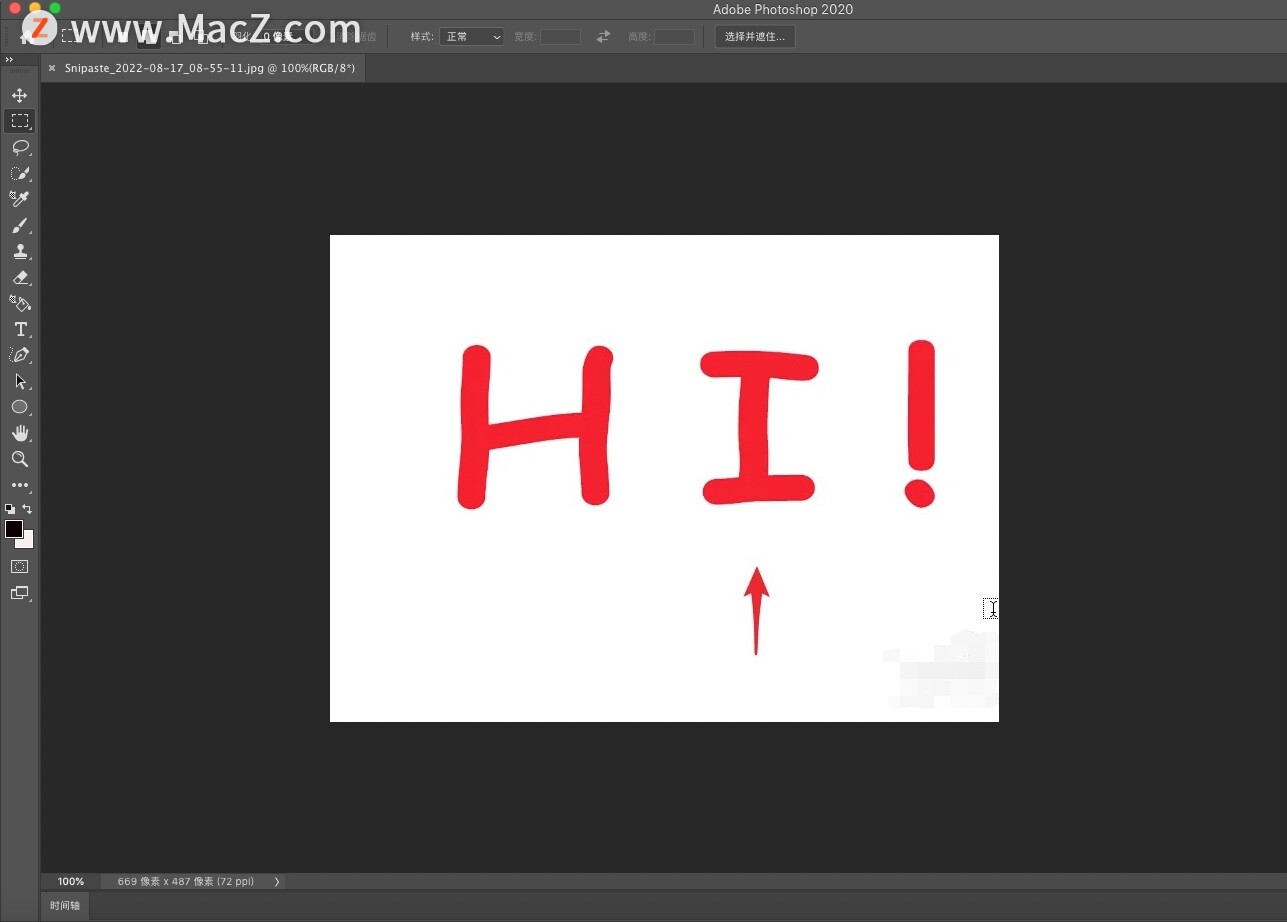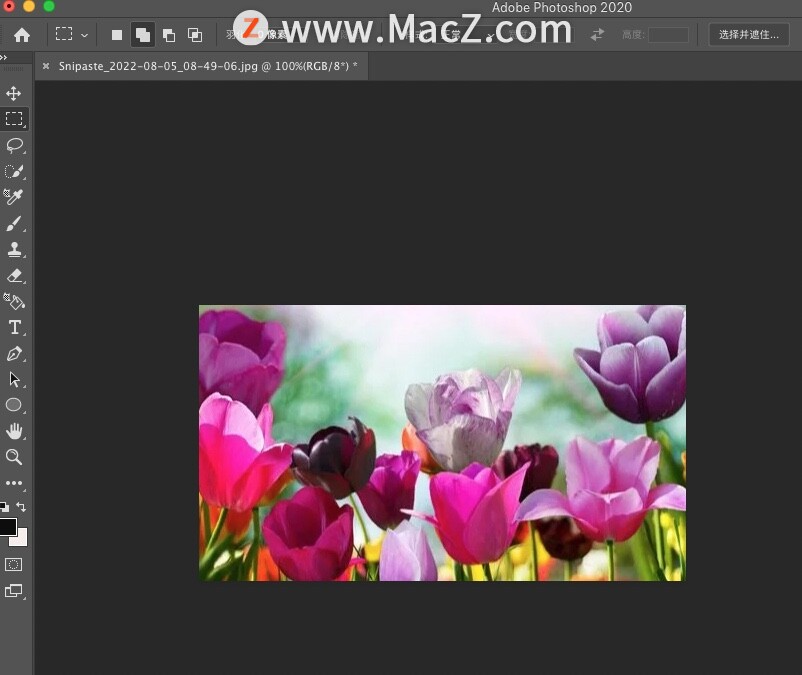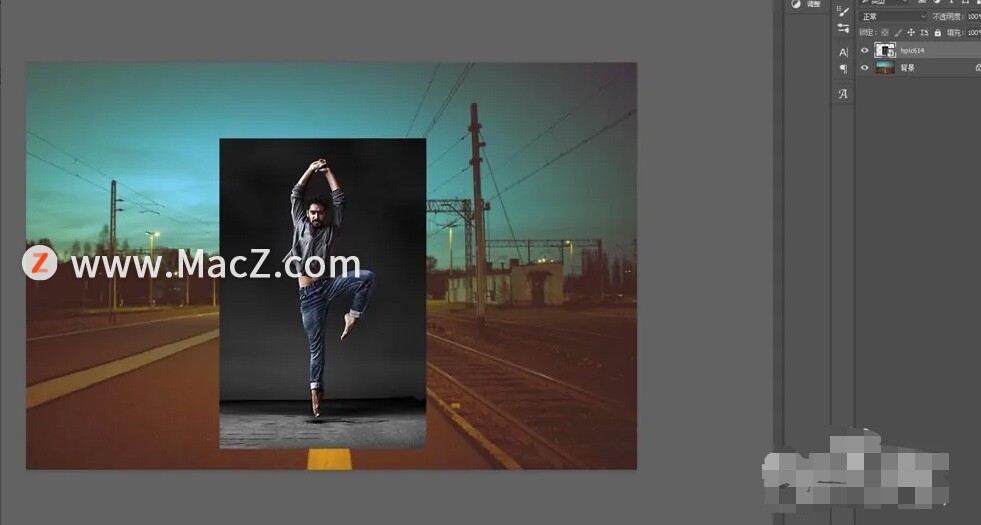Photoshop是一款我们常用的图片处理软件,在Mac版的Photoshop中如何制作出光晕效果呢?下面我们分享在Mac版的制作出光晕效果操作步骤。
1、打开Mac电脑中的Photoshop,导入一张蓝天白云的图片素材;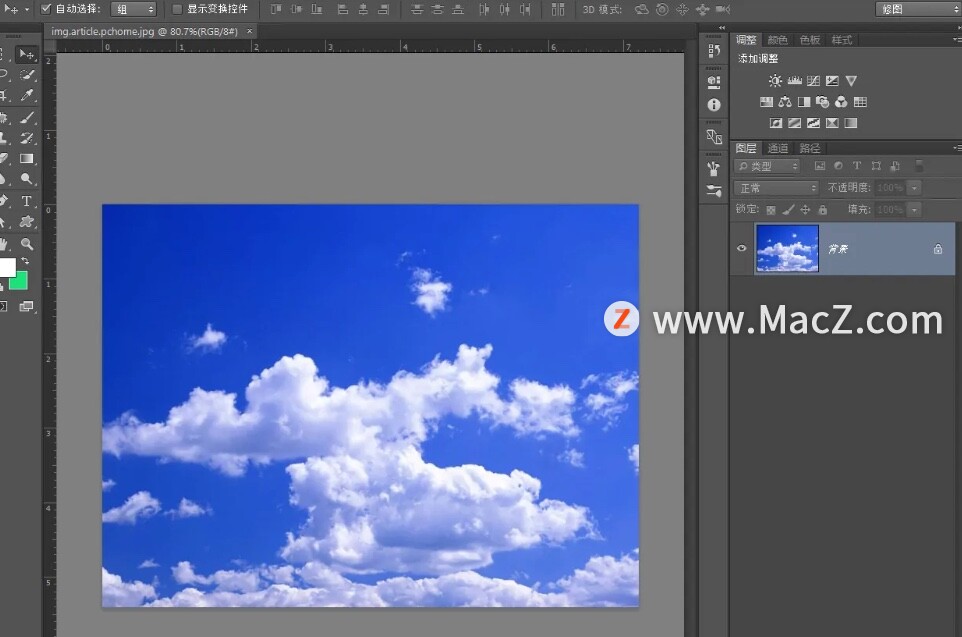 2、右键点击图层,选择“转为智能对象”;
2、右键点击图层,选择“转为智能对象”;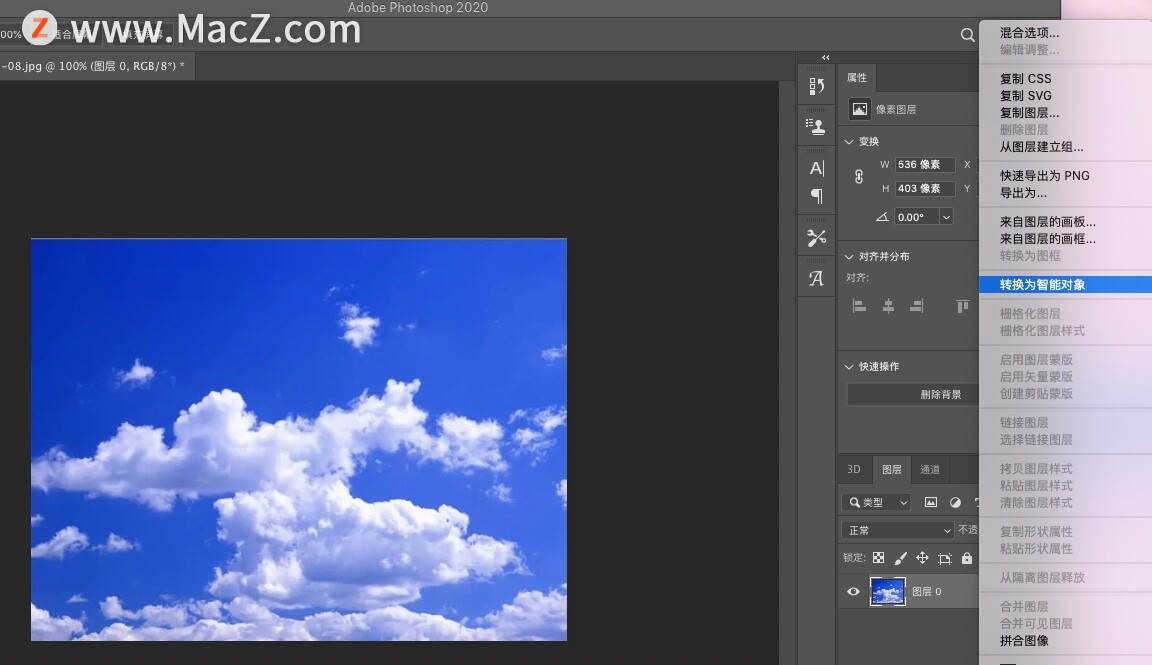 3、点击“滤镜-渲染-镜头光晕”,默认参数点击“确定”;
3、点击“滤镜-渲染-镜头光晕”,默认参数点击“确定”;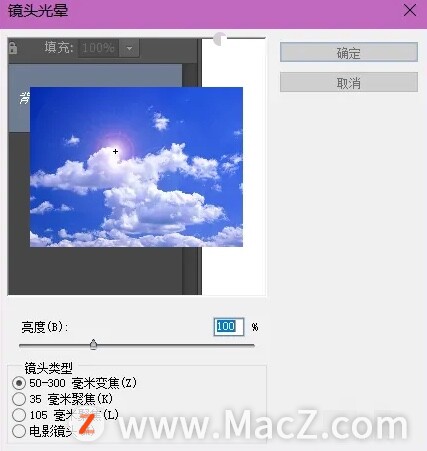 4、再次点击“滤镜-渲染-镜头光晕”,调整参数可以调整光晕的大小和高度;
4、再次点击“滤镜-渲染-镜头光晕”,调整参数可以调整光晕的大小和高度;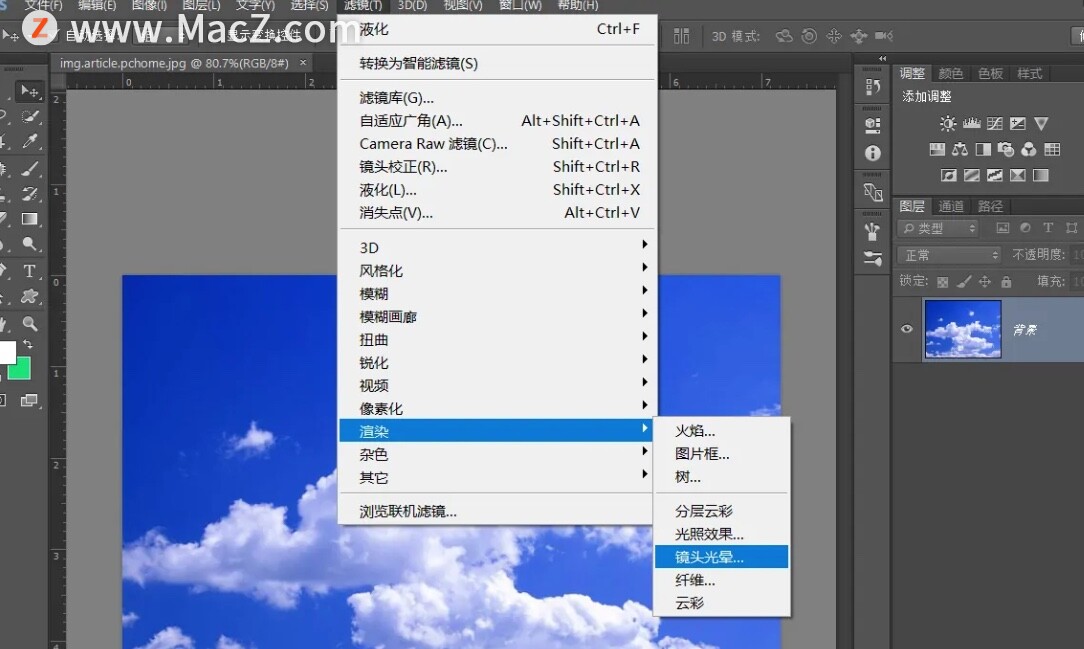 5、最后调整到下图效果即可。
5、最后调整到下图效果即可。
PS新手教程--如何使用ps制作融化字效果
如何使用ps制作融化字效果?给大家介绍如何使用ps制作融化字效果,一起来看看吧。
以上就是小编带来的ps小白教程:如何在Photoshop中制作出光晕效果,还有哪些关于Photoshop的操作问题,欢迎来交流。
Xmind思维导图教程十九:如何在Xmind中添加图例?
Xmind2022Mac是一款非常便捷的制作思维导图的软件,制作思维导图可以帮助用户更高效的进行学习,在Xmind中如何添加图例呢?下面我们分享具体的操作步骤。